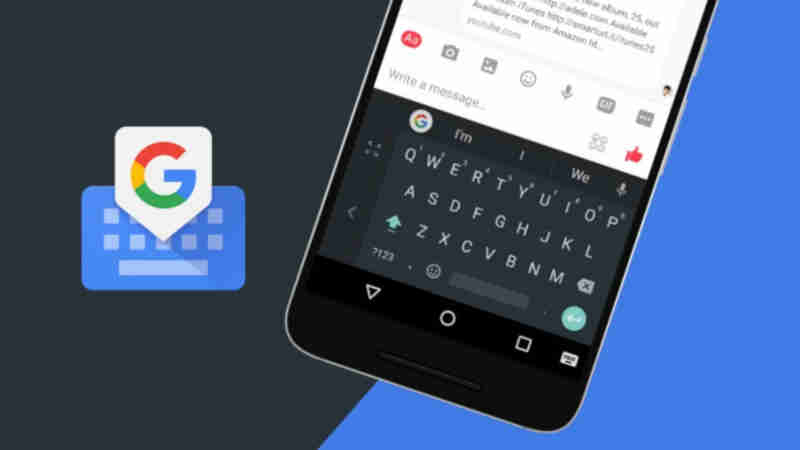Beberapa waktu lalu, saya sudah membahas bagaimana cara mengatur ketinggian Gboard.
Tapi untuk kamu yang merasa ukuran terkecilnya masih kurang kecil dan ingin agar ukuran Gboard lebih kecil lagi, ada satu fitur lagi yang bisa kamu manfaatkan, yaitu mode satu tangan.
Sama seperti namanya, dengan mode satu tangan maka Gboard di Android kita bisa lebih mudah digunakan dengan satu tangan. Fitur ini akan membuat ukuran keyboard Gboard jadi lebih kecil.
Tertarik mencobanya? Ikuti tutorial Androbuntu dibawah ini.
Baca juga: Cara Menampilkan Tombol Emoji di Gboard
Cara Mengaktifkan Mode Satu Tangan di Gboard
Buka aplikasi Gboard, kemudian pilih menu Preferensi.
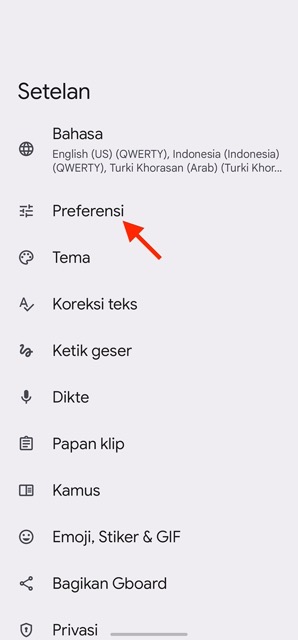
Kemudian kalian akan menemukan ada menu Mode satu tangan, silahkan pilih menu tersebut.
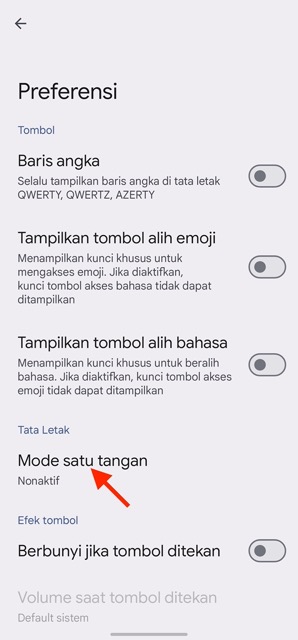
Nanti akan ada 3 pilihan, yaitu Nonaktif, Mode tangan kanan dan Mode tangan kiri. Silahkan pilih ingin menggunakan Mode tangan kanan atau Mode tangan kiri tergantung dari kebiasaan kalian dalam mengetik.
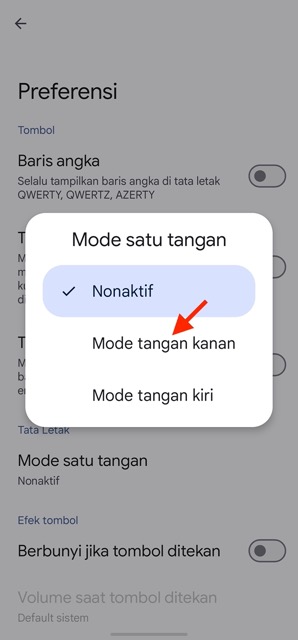
Sekarang cobalah mengetik. Maka ukuran keyboard akan diperkecil dan berada di satu sisi layar (kanan atau kiri tergantung pilihan.
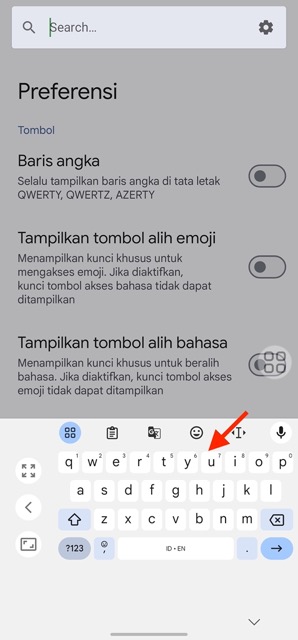
Dengan ukurannya yang lebih kecil, akan mempermudah Sobat Androbuntu dalam mengetik menggunakan satu tangan. Terutama jika HP Android kalian memiliki layar dengan ukuran yang cukup besar.
Opsi ini benar-benar akan membantu kamu dalam mengetik satu tangan.